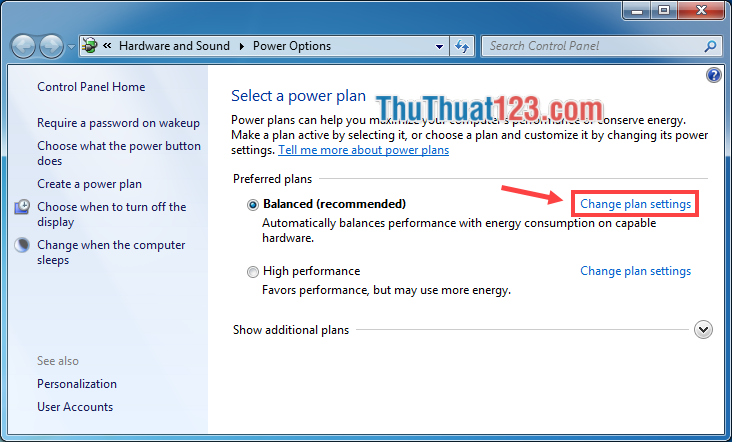Hướng dẫn cài đặt ngôn ngữ tiếng Việt trên Windows 7
Mục lục nội dung
Windows 7 là một trong số những hệ điều hành nổi tiếng của Microsoft và được đông đảo người sử dụng. Đối với hệ điều hành Windows 7 mặc định sẽ là tiếng Anh và người sử dụng sẽ cần phải chuyển sang tiếng Việt nếu cần thiết. Bộ công cụ tiếng Việt trên Windows 7 không được tích hợp sẵn yêu cầu người sử dụng cài thêm vào. Trong bài viết này, Thủ thuật 123 sẽ hướng dẫn các bạn cách cài tiếng Việt Windows 7.

1. Chuẩn bị
- Hệ điều hành Windows 7 phiên bản bất kì
- Bộ công cụ phần mềm tiếng Việt (Download ở dưới)
- 100MB dung lượng ổ đĩa trống (Ổ C:)
Link Download: https://www.microsoft.com/vi-vn/download/details.aspx?id=17036
Lưu ý:
- Khi chúng ta sử dụng Windws 7 tiếng Việt sẽ có một số bất cập như không đồng đều về mặt ngữ nghĩa mặc dù bộ Tiếng Việt này do Microsoft sản xuất.
- Khi tiến hành cài đặt Tiếng Việt cần tắt tất cả các ứng dụng đang chạy trên máy tính
- Tắt Bit-Locker nếu máy các bạn có bật mã hóa dữ liệu
2. Tiến hành cài đặt.
Bước 1: Khi các bạn tải được bộ công cụ tiếng Việt về máy tính của mình. Các bạn Click chuột phải chọn Install.
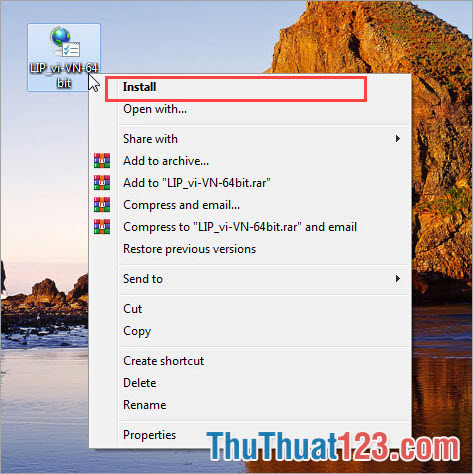
Bước 2: Đây là bộ công cụ chuyên biệt hỗ trợ cài tiếng Việt cho Windows 7 nên chỉ có duy nhất một ngôn ngữ tiếng Việt. Các bạn nhấn Next để tiếp tục.
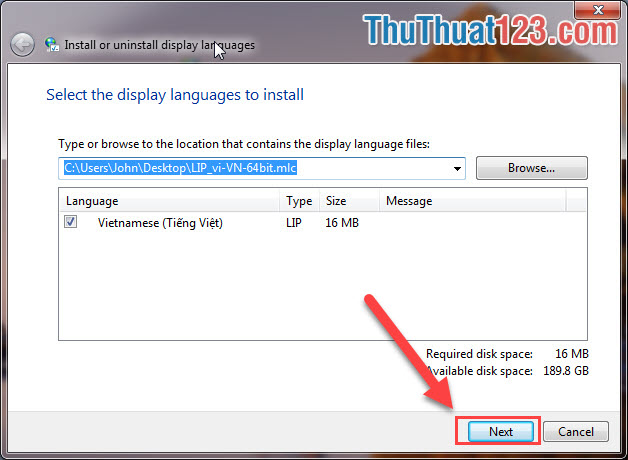
Bước 3: Sau đó sẽ có các điều khoàn khi các bạn cài đặt. Các bạn chọn I accept the license terms. Và nhấn Next để tiếp tục.
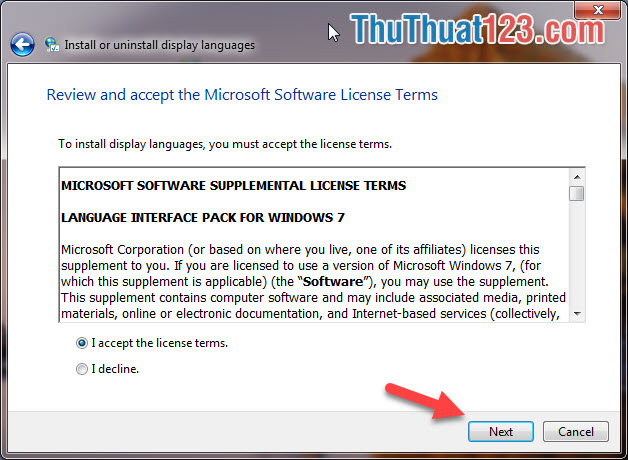
Bước 4: Hệ thống sẽ tự động cài đặt tiếng Việt. Sẽ mất khoảng từ 3-5 phút để hoàn tất.
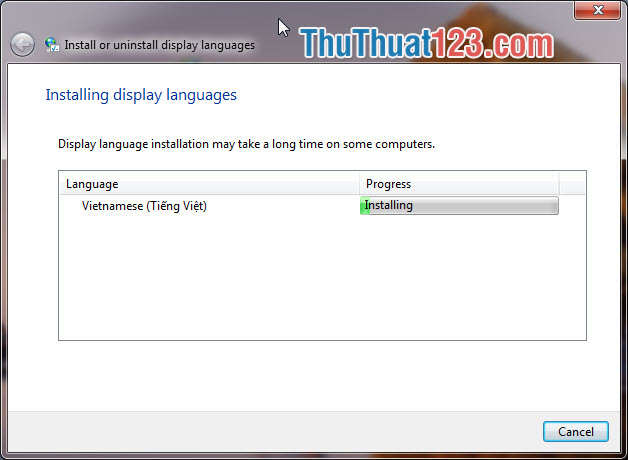
Bước 5: Sau khi cài đặt hoàn tất sẽ báo Completed. Các bạn nhấn Next để tiếp tục.
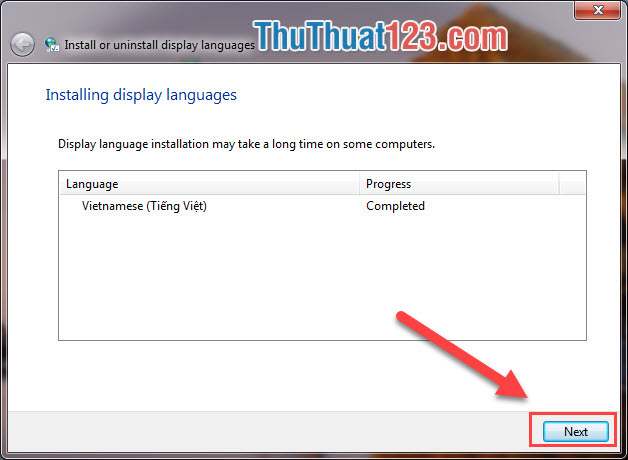
Bước 6: Đây sẽ là bước cho các bạn chọn ngôn ngữ. Các bạn chọn Tiếng Việt và đánh dấu vào Apply display language to welcome screen and system accounts. Cuối cùng các bạn nhấn Change display language.
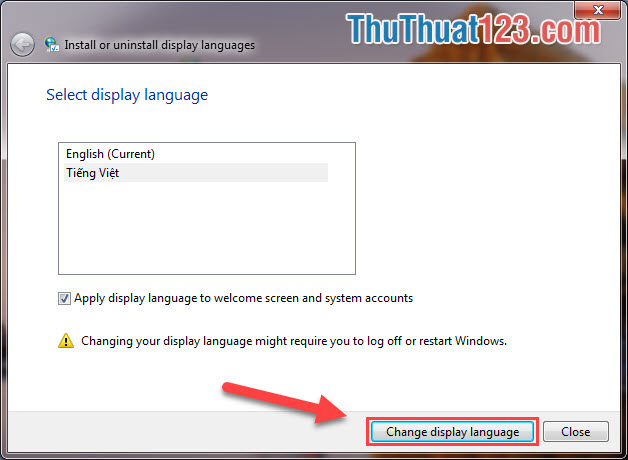
Bước 7: Hệ thống sẽ yêu cầu Restart lại máy tính để áp dụng tiếng Việt. Các bạn nhấn Restart now để khởi động lại.
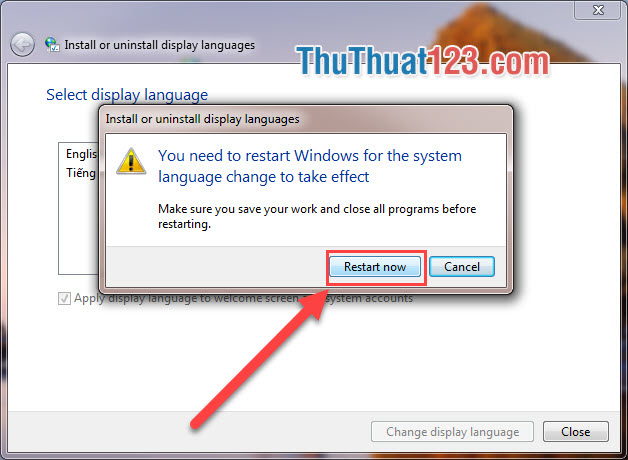
3. Cách đổi về Tiếng Anh
Trong quá trình sử dụng các bạn muốn trở về tiếng Anh thì rất đơn giản. Chỉ với vài thao tác như sau:
Bước 1: Mở cửa sổ Start và chọn Pa-nen Điều khiển.
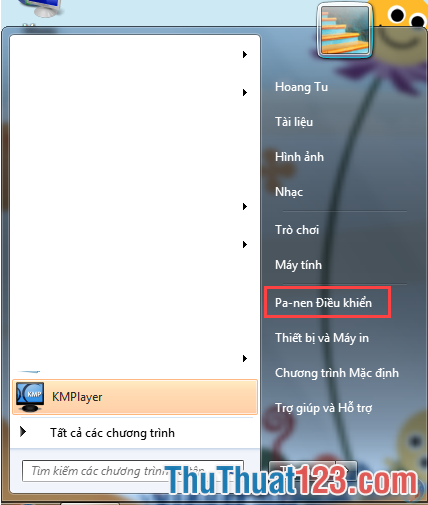
Bước 2: Sau đó các bạn chọn Thay đổi ngôn ngữ hiển thị.
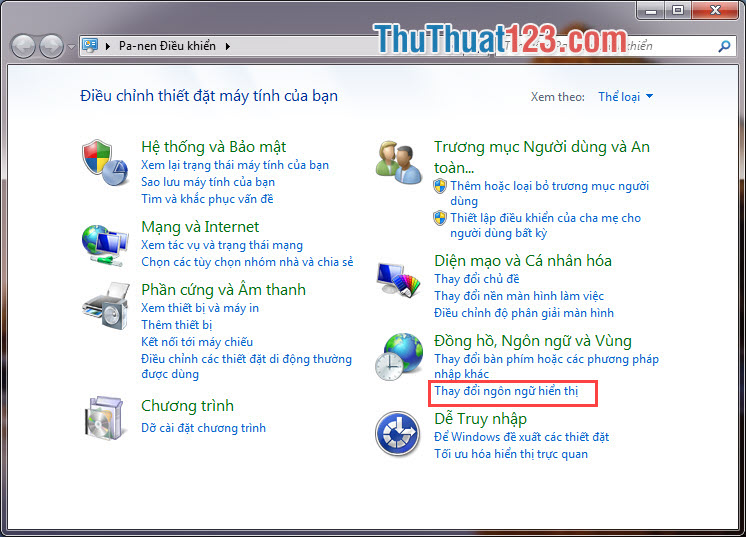
Bước 3: Tại phần Chọn ngôn ngữ hiển thị các bạn có thể chọn English (Tiếng Anh) hoặc Tiếng Việt. Sau khi chọn xong các bạn nhấn OK và khởi lại máy tính là xong.
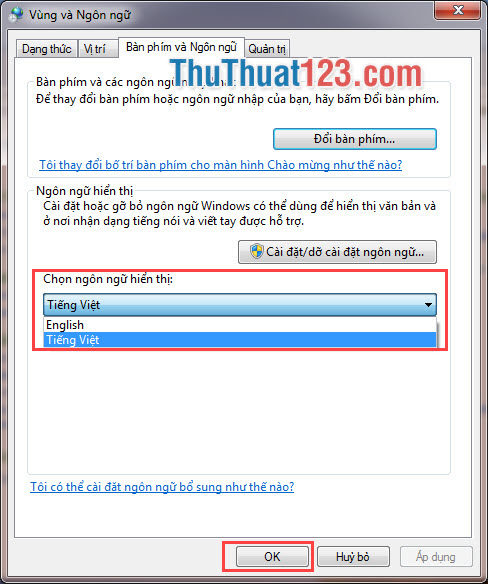
Như vậy, Thủ thuật 123 đã hướng dẫn các bạn cách cài tiếng Việt trên Windows 7 nhanh và chuẩn nhất từ hãng. Chúc các bạn thành công!